万彩动画大师免费版是一款非常实用的动画制作软件,内置了大量的模版素材,简洁大方的在线模版,涵盖了多个主题内容,下载应用即可进行快速编辑,支持自定义图形形状,支持旋转对象、清除物体旋转角度,支持添加SWF文件等多种功能,功能更强大且实用。该软件属于简单易上手的动画制作神器,操作比AE、Flash、Premiere更简单,更好用,甚至你不需要任何的基础,使用起来即省时又省力,它适用于动画宣传片、微信动画视频、短视频、广告片、营销动画、趣味课件动画、微课视频等多个领域范围,绝对是制作人员手上得力助手。有需要的朋友欢迎下载体验。
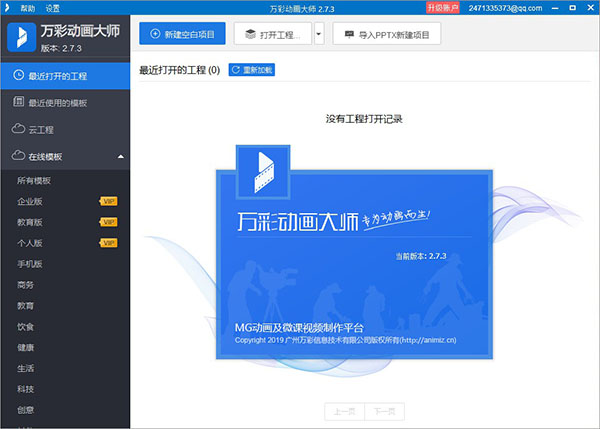
万彩动画大师免费版特色
1、体验友好
万彩动画大师操作遵循用户习惯,并且软件上有指引,还有海量在线的精美模板,无论是有没用过类似的软件,都能快速上手。
2、快速制作
万彩动画大师制作流程简单,它内置有海量素材,并且官网配备了无障碍全方位的图文教程和视频教程,用户只需简单的操作,即可快速把脑海里的创意灵感,以生动有趣的方式展示出来。
3、快速简单的操作体验
万彩视频制作大师界面简洁,操作简单易上手,短时间内便可学会制作。在漫无边际的视频画布上,随意编辑,轻轻松松便可做出专业级水平的动画视频。
4、海量精美动画模板
大量的简洁大方的动画模板,涵盖多个主题内容,轻松下载并替换模板内容便可快速制作出酷炫的动画宣传视频、微课视频等。
5、随心所欲的图形组合
多种多样的图形,可自由将各种图形任意组合成新图形,将创意与想象完美结合,做出让观众耳目一新的动画。
6、轻松输出动画视频
简单点击,轻松自定义输出设置,便可快速发布您的动画视频大作,还可以将动画视频上传到各大视频网站中与朋友分享,也可本地离线浏览。
7、手绘动画效果
将时下最流行的手绘动画特效灵活应用到动画视频中,提高微课视频、动画视频的美感与时尚感,从而让课堂与宣传更趣味生动。
万彩动画大师免费版功能
1、轻松自定义图表
分享多种图表模型(柱状图,散点图,饼图,折线图,面积图,雷达图,混合图等),您可以轻松添加图表并自定义图表数据,让您的观点变得更加有理有据。
2、300+ 精美对话框/气泡
分享各类精美对话框,黑白对话框,彩色对话框,透明对话框,半透明对话框,线条对话框等应有尽有,形态各异,适用于多种视频主题。
3、种类齐全的角色肢体语言
软件不仅内置100+ 不同动画角色,还允许您自定义不同角色及角色动作效果。内置每种动画角色拥有100+丰富肢体语言(敲门,刷牙,洗澡,唱歌,惊恐,跑步等),普遍适用了各类具体情景。
4、100+特殊符号
缩放任意特殊符号都不会改变其清晰度,同时可以轻松改变特殊符号的透明度,颜色等,让各类特殊符号完美嵌合不同主题的动画视频。
5、庞大SWF 动图库
庞大的SWF 动图库可以帮助您轻松制作出栩栩如生的动画视频。动图资源分类合理,种类众多,您可以轻松找到需要的SWF动图,编辑出您的个性化动画视频。
6、丰富的场景过渡动画效果
丰富的过渡动画效果可以使场景间切换自然不突兀,同时提升了整个动画视频的视觉美感。软件内置多种过渡动画效果(推移,梦幻波浪,跌落,梳理,跌落,立方体等),可免费自由应用。
7、酷炫的动画特效
简单自定义场景元素的进场,强调及退出动画特效,让场景元素随心所动,分分钟做出专业动画视频大片效果,让微课、企业宣传、培训动画视频妙趣横生。
8、1W+ 音频资源
电闪雷鸣声,各类乐器声,虫鸣鸟叫声,爆炸声,键盘点击声等各类音效应有尽有,可轻松营造出不同场景氛围,让动画视频变得有声有色和生动有趣。
9、字幕支持
美轮美奂的场景,生动形象的内容,再配上合适的字幕跟配音,轻松打造动画影视效果,在有效传递信息的同时也给观众带来美妙的视觉体验。
10、高清矢量图片素材库
可添加图片作为场景或在场景内添加高清矢量图片,轻松制作个性化的动画视频。除了软件自带的精选高清矢量图,更可添加本地的矢量图片,使得动画视频的每个场景都能生动呈现。
11、文本转语音
有了语音合成功能,只要您输入文本,就可以生成不同语音(男音,女音,普通话,粤语,英语,卡通人物语言,台湾话,湖南话,东北话等),还可以调节语音的音量和音速。
万彩动画大师免费版安装教程
双击打开安装包,点击“下一步”
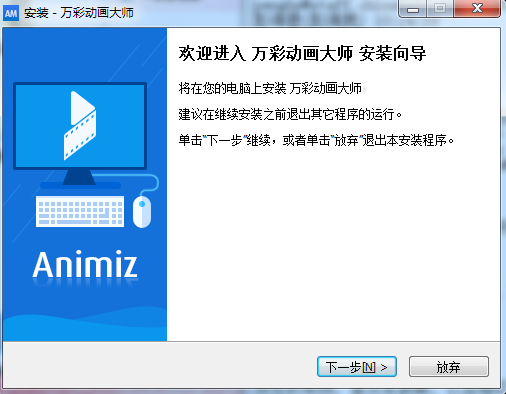
勾选“我接受协议”,点击“下一步”
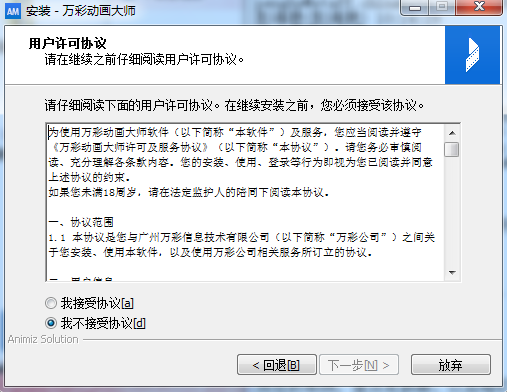
选择安装位置,点击“下一步”
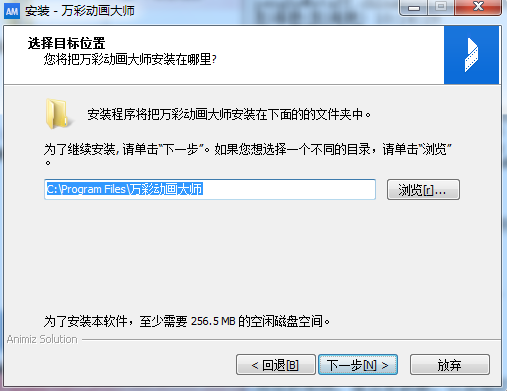
选择开始菜单文件夹,点击“下一步”
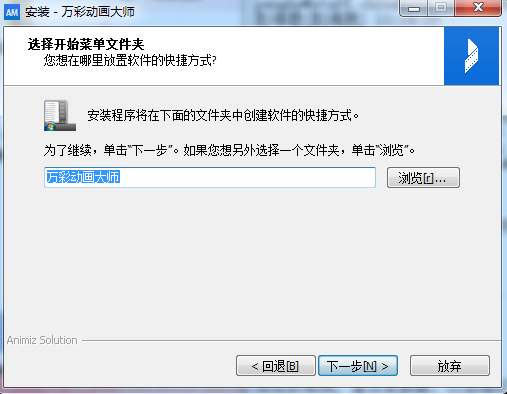
选择附加任务,点击“下一步”
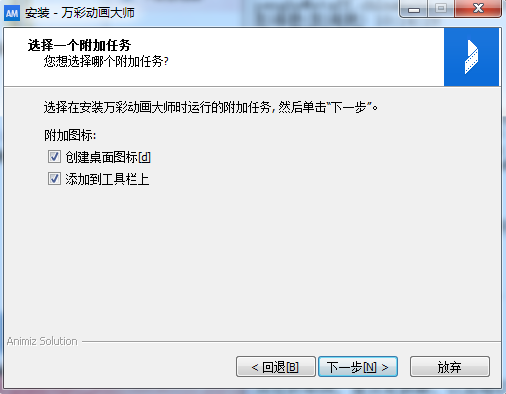
点击“安装”,等待安装完成即可
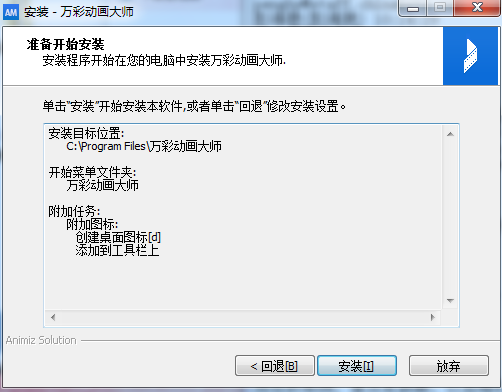
万彩动画大师免费版使用教程
软件录音
1.首先知识兔要新建一个项目,然后点击图中红框处的录音即可,但是一定要有麦克风
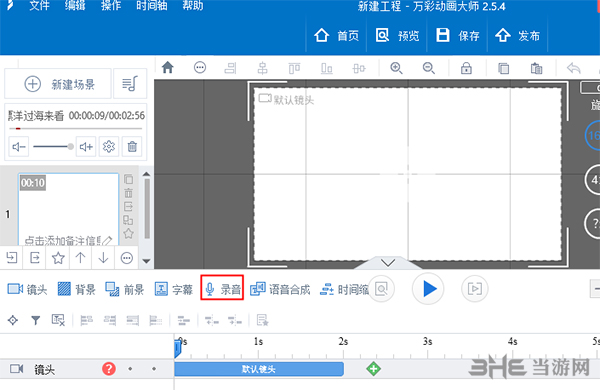
2.这样大家就可以进行录音了
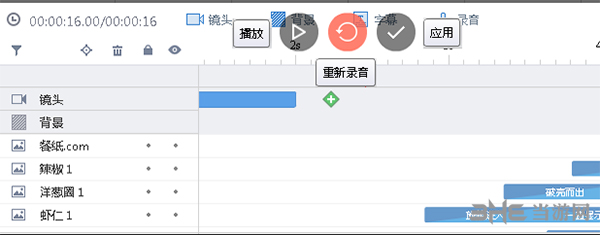
3.录制好了之后知识兔可以在时间轴中找到刚刚录制的音频文件,右键单击之后可以对它进行裁剪

添加音乐
1.打开软件在首页找到新建场景右边的背景音乐的“添加音乐”按键并点击, 然后打开音乐所在的文件夹, 选择并添加音乐。
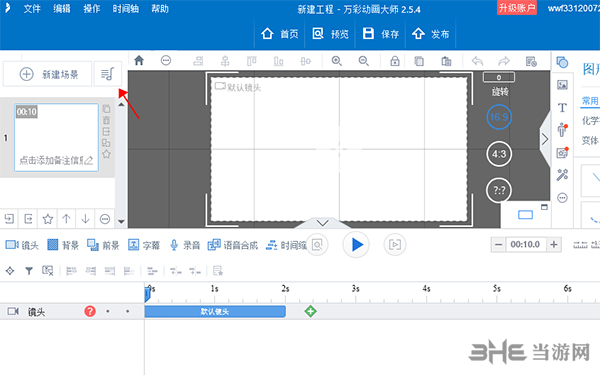
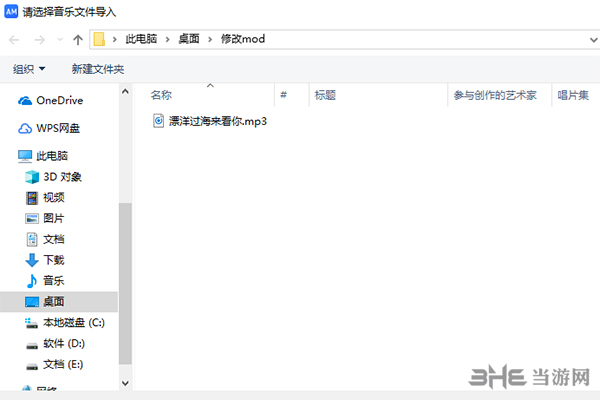
2.添加背景音乐后,可编辑背景音乐, 删除当前音乐,静音或者 调节音量大小。
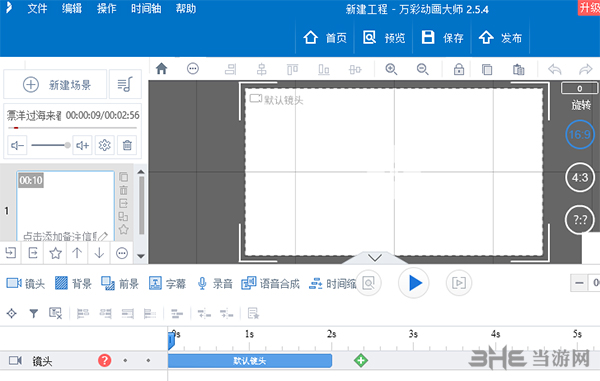
导出视频
1.动画制作完毕之后,知识兔点击菜单栏的文件,找到发布选项
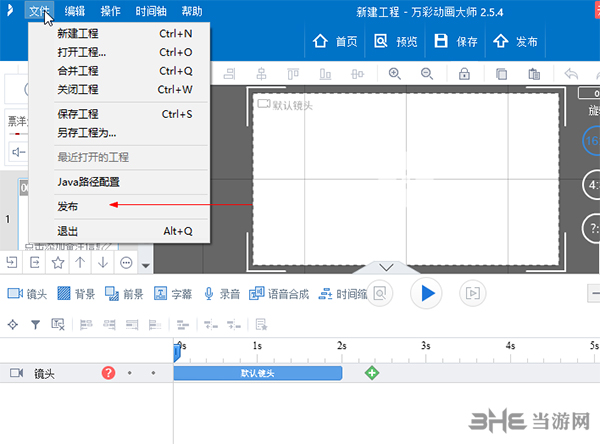
2.弹出如下选框,知识兔选择输出视频
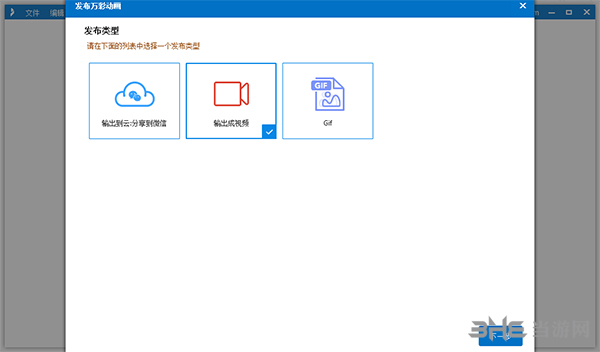
3.知识兔可以选择视频格式和渲染模式,然后点击发布
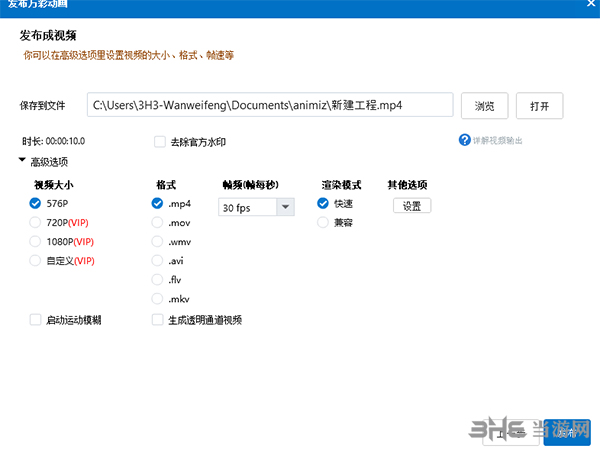
3.发不成功之后点击打开所在目录即可找到导出的视频
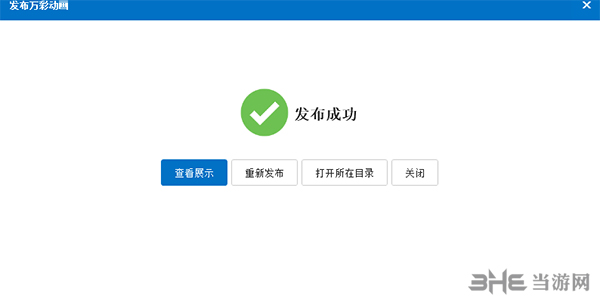
万彩动画大师免费版常见问题
万彩动画大师怎么导出?
做好一个工程后,知识兔就点击上方的发布按钮。
接下来选择一种发布类型,其中输出视频就是到本地视频
接下来选择输出的文件夹,在本地找一个。
如果质量想输出高一些可以点击下方的设置。
然后把里面的质量调到高即可,如果调不到的话可以用其他人的高级账号帮忙输出也是可以的。
最后就是点击发布,再然后,耐心的等待输出即可。
下载仅供下载体验和测试学习,不得商用和正当使用。
下载体验
